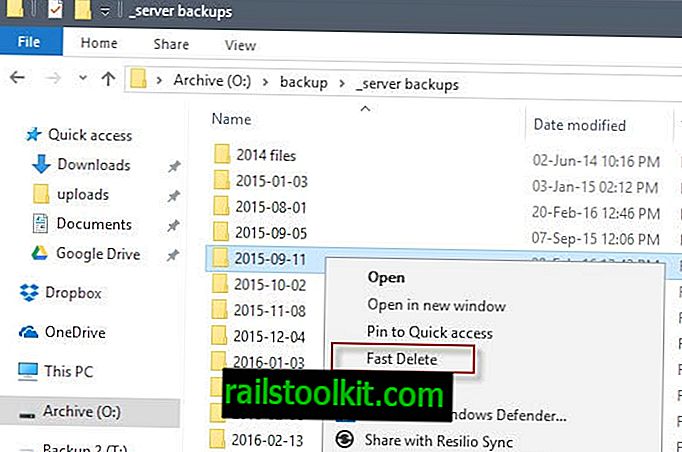Când ștergeți foldere imense din Windows, veți observa că procesul necesită destul de mult timp pentru a fi finalizat.
Păstrez folderele de rezervă ale Ghacks local pe o unitate bazată pe platou, iar aceste foldere se apropie de dimensiunea de 30 de gigabyte cu peste 140.000 de fișiere și 350 de dosare.
Când trebuie să le șterg din nou, este nevoie de mult timp dacă execut operațiunea de ștergere în Windows Explorer. Primul lucru care se întâmplă este că Windows execută calcule care, în sine, pot dura foarte mult timp până la finalizare.
Apoi, când are loc ștergerea efectivă, Windows analizează procesul și postează actualizări în fereastra de operare a fișierului.
Este posibil să dureze zece sau douăzeci de minute, sau chiar mai mult, pentru a șterge un folder mare folosind Explorer pe dispozitivele Windows.
Cum să ștergeți folderele mari din Windows super rapid

Dacă în schimb executați comenzi de ștergere de pe linia de comandă, veți observa că operațiunea se finalizează mult mai rapid. Este posibil să observați că operațiunea are nevoie doar de o fracție de timp pe care o necesită aceeași operație atunci când o rulați în Explorer.
Matt Pilz, care a scris despre acest lucru în 2015, a înregistrat o reducere de la 11 minute la 29 de secunde, ceea ce a făcut ca linia de comandă să funcționeze de 20 de ori mai rapid decât opțiunea Explorer.
Dezavantajul acestui lucru este că necesită utilizarea liniei de comandă. Matt a sugerat să adăugați comenzile în meniul contextual Explorer, astfel încât utilizatorii să le poată rula în Explorer direct.
Cele două comenzi solicitate de utilizatori sunt Del, pentru ștergerea fișierelor și Rmdir, pentru eliminarea directoarelor.
- Atingeți tasta Windows, tastați cmd.exe și selectați rezultatul pentru a încărca promptul de comandă.
- Navigați la folderul pe care doriți să îl ștergeți (cu toate fișierele și subfolderele sale). Utilizați calea cd, de exemplu cd o: \ backups \ test \ pentru a face acest lucru.
- Comanda DEL / F / Q / S *. *> NUL șterge toate fișierele din structura respectivă și omite ieșirea care îmbunătățește procesul în continuare.
- Utilizați cd .. pentru a naviga apoi la folderul părinte.
- Rulați comanda RMDIR / Q / S nume de foldere pentru a șterge folderul și toate subfolderele sale.
Comenzile pot necesita unele explicații.
DEL / F / Q / S *. *> NUL
- / F - forță ștergerea fișierelor numai în citire.
- / Q - permite modul silențios. Nu vă întreabă dacă este bine să ștergeți fișierele (dacă nu utilizați acest lucru, vi se cere orice fișier din folder).
- / S - execută comanda tuturor fișierelor din orice folder din structura selectată.
- *. * - ștergeți toate fișierele.
- > NUL - dezactivează ieșirea consolei. Acest lucru îmbunătățește procesul în continuare, reducând aproximativ un sfert din timpul de procesare în afara comenzii consolei.
Numele de foldere RMDIR / Q / S
- / Q - Modul liniștit, nu va solicita confirmarea ștergerii dosarelor.
- / S - Rulați operația pe toate folderele traseului selectat.
- nume de pliere - calea absolută sau numele folderului relativ, de exemplu o: / backup / test1 sau test1
Crearea unui fișier de lot și adăugarea acestuia în meniul contextual Explorer
Dacă nu este necesar să rulați des comanda, este posibil să rulați perfect comenzile direct din promptul de comandă.
Cu toate acestea, dacă îl utilizați frecvent, poate preferați să optimizați procesul. Puteți adăuga comanda în meniul contextual Explorer, astfel încât să o puteți rula direct de acolo.
Primul lucru pe care trebuie să-l faci este să creezi un fișier batch. Creați un nou document text simplu pe Windows și lipiți următoarele linii de cod în el.
@ECHO OFF
ECHO Ștergeți folderul:% CD%?
PAUZĂ
SET FOLDER =% CD%
CD /
DEL / F / Q / S "% FOLDER%"> NUL
RMDIR / Q / S "% FOLDER%"
IEȘIRE
După aceea, salvați fișierul ca delete.bat. Asigurați-vă că are extensia .bat, și nu extensia .txt.
Fișierul de lot conține un prompt de securitate. Acest lucru vă oferă opțiuni pentru a opri procesul, important dacă ați selectat accidental elementul din meniul contextual. Puteți utiliza CTRL-C sau faceți clic pe x a ferestrei pentru a opri procesul. Dacă apăsați orice altă cheie, toate dosarele și fișierele vor fi șterse fără nicio opțiune pentru a opri procesul.
Trebuie să adăugați fișierul de lot la o locație care este o variabilă de mediu PATH. În timp ce vă puteți crea propria variabilă, o puteți muta și într-un folder care este deja acceptat, de ex. C: \ Windows.
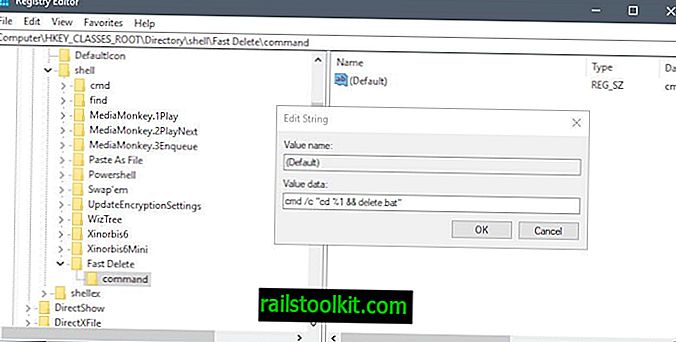
Faceți următoarele pentru a adăuga noul fișier de lot pentru a șterge rapid folderele din meniul contextual Windows Explorer.
- Atingeți tasta Windows, tastați regedit.exe și atingeți tasta Enter pentru a deschide Windows Registry Editor.
- Confirmați promptul UAC.
- Accesați HKEY_CLASSES_ROOT \ Directory \ shell \
- Faceți clic dreapta pe Shell și selectați New> Key.
- Denumiți tasta Ștergere rapidă
- Faceți clic dreapta pe Ștergere rapidă și selectați Nou> Tastă.
- Numește comanda cheie.
- Faceți dublu clic pe valoarea implicită a tastei de comandă.
- Adăugați ca valoare valoarea cmd / c "cd% 1 && delete.bat" .